۷ اقدام ضروری بعد از خرید گوشی سامسونگ!

تبریک میگویم اگر یک گوشی هوشمند جدید سامسونگ خریداری کردهاید! با این حال، بگذارید به شما بگوییم که کار شما تمام نشده است. آیا دوست دارید بهترین تجربه کار با گوشی جدید سامسونگ را داشته باشید؟ خوب، چند تنظیم و ترفند وجود دارد که باید بلافاصله آنها را انجام دهید. ما در ۱۹کالامگ این هفت ترفند را به شما آموزش خواهیم داد تا از کار و خرید گوشی سامسونگ راضی باشید!

۱- NAVIGATION را تنظیم کنید
شاید از قبل بدانید که بیشتر دستگاههای سامسونگ با نوار پیمایش معمولی اجرا میشوند. اگر به دنبال یک سیستم ناوبری بصریتر هستید، باید ژستهای حرکتی را بیدرنگ فعال کنید. اکثر دستگاههای جدید سامسونگ با Android 9 Pie از جعبه خارج میشوند و شما میتوانید حرکات ناوبری را به همین راحتی تنظیم کنید. برای انجام این کار، به تنظیمات> نمایش> گزینه نوار پیمایش بروید و فعال شدن ژستهای حرکتی را انتخاب کنید.
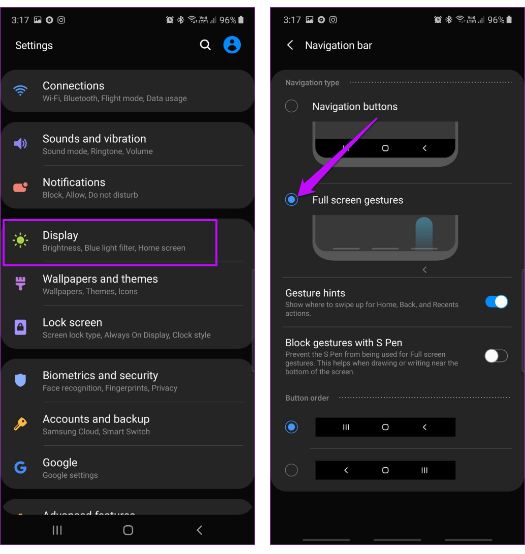
با کشیدن انگشت از سمت چپ / راست، شما را به عقب برمیگرداند در حالی که با حرکت از مرکز، شما را به صفحه اصلی میبرد. برای دسترسی به منوی انتخاب کلی، انگشت خود را از مرکز بکشید و نگه دارید.
۲- حذف BLOATWARE
اخیراً سامسونگ کار بسیار خوبی در کاهش تعداد برنامه های از پیش نصب شده در One UI جدید انجام داده است. با این حال، برنامههای غیرضروری بخصوص در دستگاههای میان رده وجود دارد. برای حذف این برنامهها، کشو برنامه را باز کرده و روی برنامه ضربه بزنید و در صورت استفاده از پیش فرض One UI، حذف را انتخاب کنید.
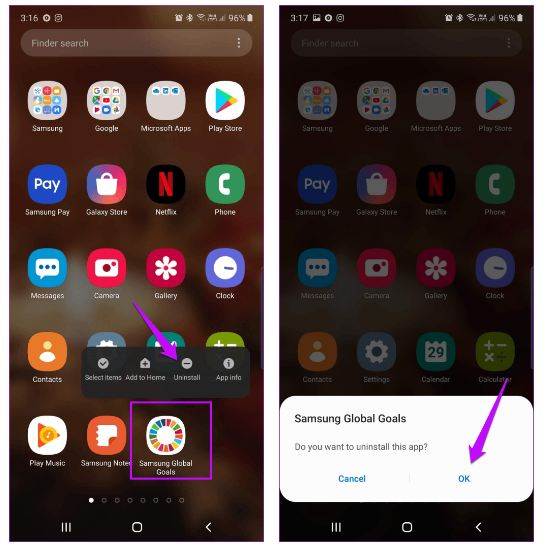
به تنظیمات> برنامهها بروید و مواردی را که نمیخواهید با آنها کار کنید، حذف کنید. توجه داشته باشید که گوشیهای سامسونگ به شما امکان نمیدهند برنامه های بومی مانند Files و Notes را حذف کنید.
۳- کاهش ANIMATIONS
با این وجود که انیمیشنها در Samsung One UI بسیار نرم هستند. اما در هر صورت سرعت گوشی را تا حدی پایین میآورد. خوشبختانه، شما میتوانید انیمیشنها را برای یک تجربه نرم و روانتر کاهش دهید.
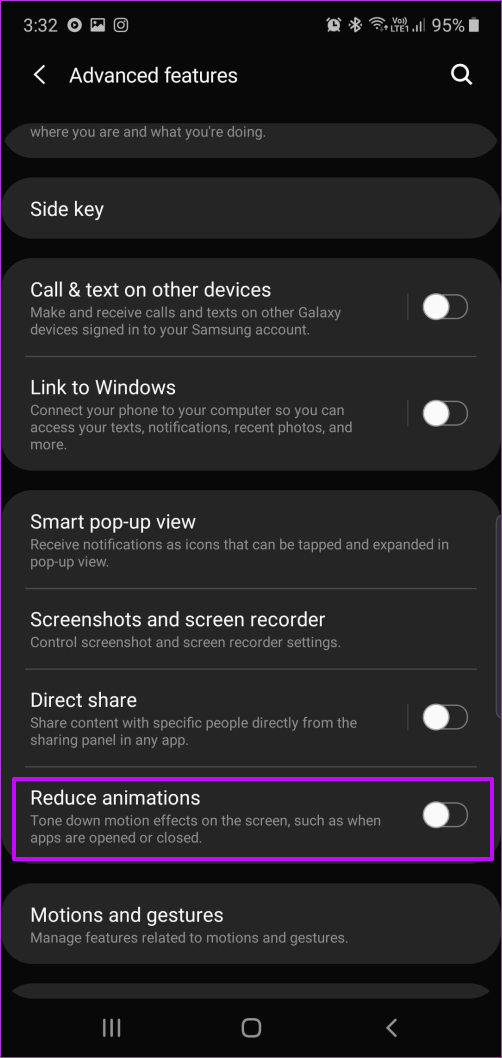 برای انجام این کار، به ویژگی های Advanced در تنظیمات بروید و تنظیمات را برای کاهش انیمیشنها تغییر دهید. اکنون، تلفن شما سریعتر و پاسخگوتر از گذشته خواهد بود.
برای انجام این کار، به ویژگی های Advanced در تنظیمات بروید و تنظیمات را برای کاهش انیمیشنها تغییر دهید. اکنون، تلفن شما سریعتر و پاسخگوتر از گذشته خواهد بود.
۴- تنظیمات سریع را انتخاب کنید
خوب، تنظیمات تمام شده است. اکنون زمان آن رسیده که تلفن خود را شخصیسازی کنید. در One UI میتوانید پنل تنظیمات سریع را به طور کامل سفارشی کنید. میتوانید دکمههایی را که نیازی به آن ندارید حذف کنید و آنهایی که بیشترین استفاده را دارید اضافه کنید.
برای شخصی سازی، انگشت خود را به پایین بکشید تا بخش نوتیفیکیشنها مشاهده شود منو را انتخاب کرده و بعد، گزینه سفارش را از منوی کشویی انتخاب کرده و دکمهها را به بالا بکشید که نیازی به آن ندارید.
 این همه داستان نیست. همچنین میتوانید از طریق گزینه Button Grid تعداد دکمههای موجود در فهرست تنظیمات سریع را انتخاب کنید.
این همه داستان نیست. همچنین میتوانید از طریق گزینه Button Grid تعداد دکمههای موجود در فهرست تنظیمات سریع را انتخاب کنید.
۵- فعال کردن صفحه نمایش همیشه روشن
اگر یک دستگاه سامسونگ را با صفحه AMOLED خریداری کردهاید، باید ویژگی Always On Display)AOD) را پیدا کرده باشید. به غیر از ارائه ظاهری زیبا به تلفن شما، به شما امکان میدهد اطلاعات مهمی مانند اعلانها و تماسها و پیامهای از دست رفته را مشاهده کنید و بهترین نکته این است که لازم نیست شما گوشی را باز کنید یا صفحه را روشن کنید تا آنها را ببینید.
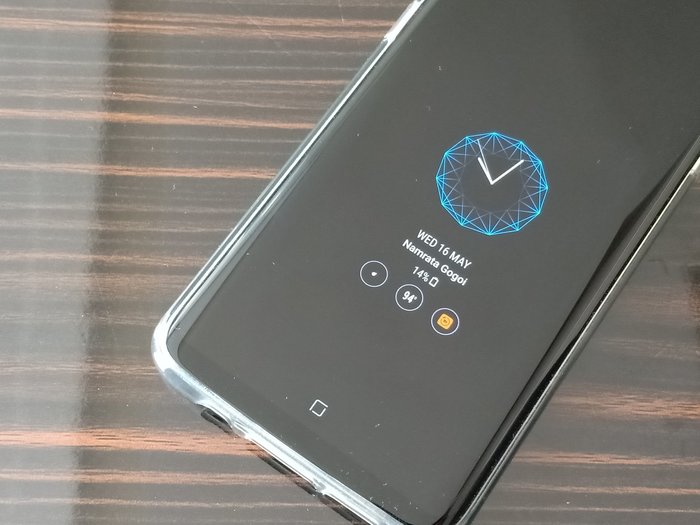
صفحه نمایش همیشه روشن را میتوانید طبق سلیقه خود تنظیم کنید. خوشبختانه، شما میتوانید تقریباً همه موارد را از سبک ساعت تا رنگ آن تغییر دهید. به تنظیمات> صفحه قفل> صفحه نمایش همیشه روشن بروید و سپس به سبک ساعت ضربه بزنید. در اینجا میتوانید چندین تم ساعت مختلف را انتخاب کرده و تغییر رنگ دهید.
اگر از تمهای داخلی راضی نیستید، میتوانید به راست رفته و روی نماد Paintbrush ضربه بزنید تا تمهای جدید را از فروشگاه Galaxy Theme بارگیری کنید.
۶- صفحه نمایش پاپ آپ هوشمند
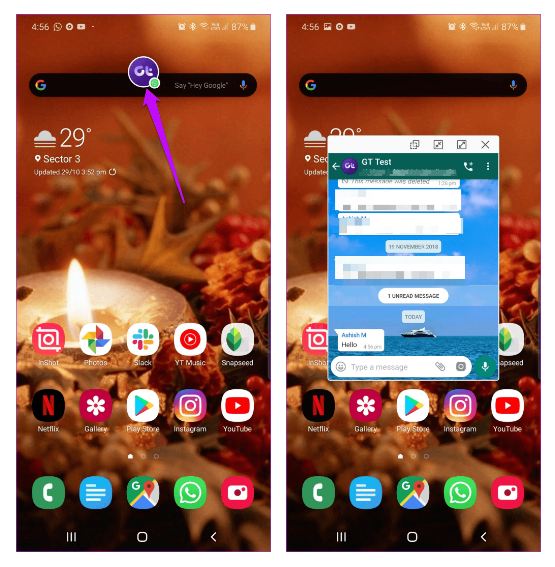
یکی دیگر از ویژگیهای جالب سامسونگ One UI، صفحه نمایش پاپ آپ هوشمند است. وقتی یک اعلان را از برنامهای دریافت میکنید، این ویژگی همه اعلانها را در یک حباب نمایش میدهد. هنگامی که به آن ضربه میزنید، باز میشود تا جزئیات پیام را به شما نشان دهد.
برای فعال کردن آن ، به صفحه تنظیمات پیشرفته> صفحه نمایش پاپ آپ هوشمند بروید و سوئیچ را برای برنامههایی که این ویژگی را برای آنها میخواهید تغییر دهید. نمای پاپ آپ هوشمند برای برنامههای پیامهایی مانند WhatsApp و برنامه پیامهای پیشفرض بهترین عملکرد را دارد.
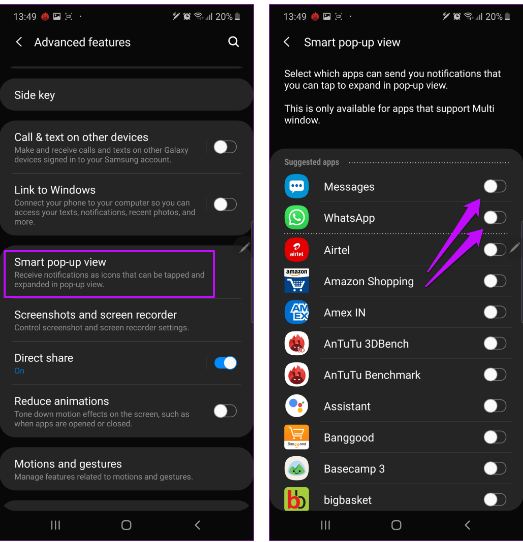
۷- غیرفعال کردن برنامههای DUPLICATE
اگر Chrome یا Firefox را بر مرورگر پیش فرض اینترنت سامسونگ ترجیح میدهید، بهتر است دومی را غیرفعال یا حذف کنید. برای غیرفعال کردن برنامههای تکراری، روی نماد برنامه ضربه بزنید و نگه دارید و غیرفعال کنید.
سوالات متداول
چگونه برای افزایش امنیت گوشی سامسونگ BLOATWARE را حذف کنیم؟
✔️ اخیراً سامسونگ کار بسیار خوبی در کاهش تعداد برنامه های از پیش نصب شده در One UI جدید انجام داده است. با این حال، برنامههای غیرضروری بخصوص در دستگاههای میان رده وجود دارد. برای حذف این برنامهها، کشو برنامه را باز کرده و روی برنامه ضربه بزنید و در صورت استفاده از پیش فرض One UI، حذف را انتخاب کنید. به تنظیمات> برنامهها بروید و مواردی را که نمیخواهید با آنها کار کنید، حذف کنید. توجه داشته باشید که گوشیهای سامسونگ به شما امکان نمیدهند برنامه های بومی مانند Files و Notes را حذف کنید.
چگونه قابلیت فعال کردن صفحه نمایش همیشه روشن را فعال کنیم؟
✔️ اگر یک دستگاه سامسونگ را با صفحه AMOLED خریداری کردهاید، باید ویژگی Always On Display)AOD) را پیدا کرده باشید. به غیر از ارائه ظاهری زیبا به تلفن شما، به شما امکان میدهد اطلاعات مهمی مانند اعلانها و تماسها و پیامهای از دست رفته را مشاهده کنید و بهترین نکته این است که لازم نیست شما گوشی را باز کنید یا صفحه را روشن کنید تا آنها را ببینید. به تنظیمات> صفحه قفل> صفحه نمایش همیشه روشن بروید و سپس به سبک ساعت ضربه بزنید. در اینجا میتوانید چندین تم ساعت مختلف را انتخاب کرده و تغییر رنگ دهید.
صفحه نمایش پاپ آپ هوشمند چیست و چگونه در گوشی سامسونگ فعال می شود؟.
✔️ یکی دیگر از ویژگیهای جالب سامسونگ One UI، صفحه نمایش پاپ آپ هوشمند است. وقتی یک اعلان را از برنامهای دریافت میکنید، این ویژگی همه اعلانها را در یک حباب نمایش میدهد. هنگامی که به آن ضربه میزنید، باز میشود تا جزئیات پیام را به شما نشان دهد. برای فعال کردن آن ، به صفحه تنظیمات پیشرفته> صفحه نمایش پاپ آپ هوشمند بروید و سوئیچ را برای برنامههایی که این ویژگی را برای آنها میخواهید تغییر دهید. نمای پاپ آپ هوشمند برای برنامههای پیامهایی مانندواتساپ و برنامه پیامهای پیشفرض بهترین عملکرد را دارد.













